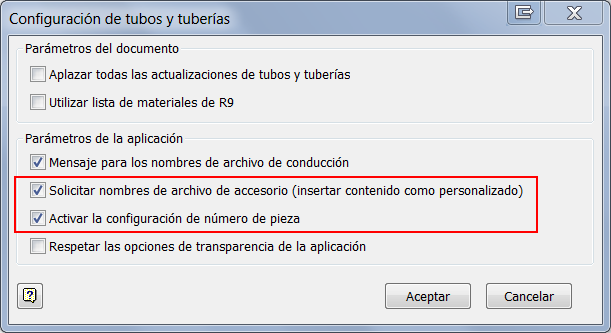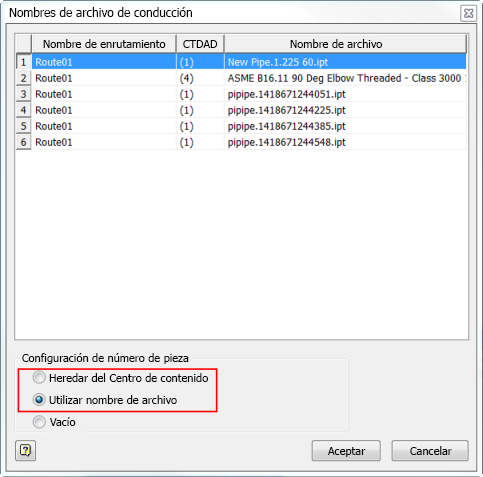Inicio de Inventor
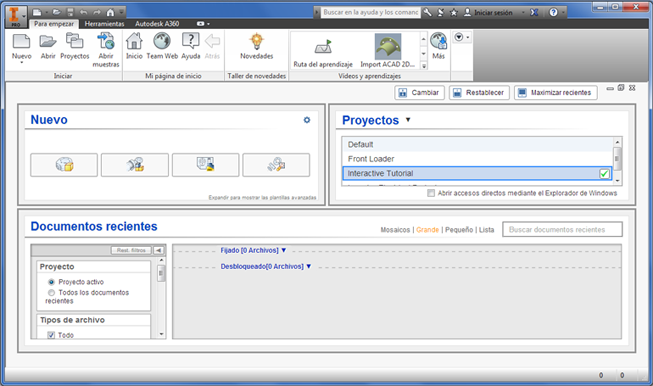
- Se puede personalizar el espacio de trabajo.
- Arrastre los pinzamientos para cambiar el tamaño de los grupos.
- Utilice Cambiar para volver a configurar los grupos.
- Utilice Restablecer para restablecer los valores por defecto del esbozo.
- Utilice Maximizar recientes para rellenar el espacio con el grupo Documentos recientes.
- Se ha añadido la opción Archivos de presentación a la lista Nuevo archivo.
- Haga clic en Opciones avanzadas en el grupo Nuevo archivo para acceder a todas las plantillas de archivo
- El estado del almacén se muestra para los documentos recientes.
- Las fichas Proyectos, Accesos directos y Detalles de archivo se han añadido al inicio.
- Haga clic en Proyectos para definir el archivo de proyecto activo.
- Haga clic en Accesos directos para crear accesos a ubicaciones de proyectos, archivos y carpetas.
- Haga clic en Detalles para ver mucha información del archivo.
- La opción Nuevo filtro permite ver la información deseada en la visualización de documentos recientes.
- Defina el filtro de proyecto para visualizar únicamente los archivos que se encuentran en el proyecto activo o bien en los documentos recientes.
- Defina el filtro Tipos de archivo para añadir o eliminar tipos de archivo de la visualización.
- El filtro Ordenar por filtro proporciona varias opciones de clasificación.
- Los filtros Fecha de modificación permiten precisar con exactitud la visualización con un amplio rango de fechas.
Añada o elimine tipos de archivo de la visualización.
- Desplace el ratón sobre un archivo en la lista Documentos recientes para ver las operaciones disponibles. Por ejemplo:
- Abra el archivo
- Eliminar de la lista
- Abrir con las opciones
- Abrir carpeta contenedora
- Explorar carpeta contenedora
- Detalles de archivo
- Borrar documentos desbloqueados Consejo: La acción para borrar documentos desbloqueados de la lista de archivos recientes es permanente y no se puede deshacer. Debe abrir el archivo de nuevo para que aparezca en la lista de documentos recientes.
- Haga clic en Mosaicos, Grande, Pequeño o en Lista para cambiar la visualización de la lista Documentos recientes.
Acceso a Team Web y a la ayuda en línea
Algunos servidores proxy requieren una autenticación antes de permitir el acceso a Internet. Si se requiere autenticación, aparece un nuevo cuadro de diálogo que permite proporcionar un nombre de usuario y contraseña.
Plano de trabajo
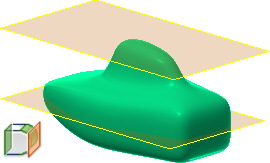
Cambios en las bibliotecas del Centro de contenido (no disponible en Inventor LT)
Las bibliotecas del Centro de contenido se han adaptado a las normas del sector más recientes.
Ahora puede definir la longitud máxima del acero para construcciones a 50 m para todas las bibliotecas. Este parámetro ya no está limitado a ANSI.
Para obtener información detallada sobre los cambios en las bibliotecas del Centro de contenido, haga clic aquí.
Actualizaciones de mejora para los cuadros de diálogo
Los cuadros de diálogo siguientes contienen nuevas funciones:
- Cuadro de diálogo Parámetros: una función de copiar y pegar está ahora disponible en el menú contextual. La opción Pegar solo está disponible cuando se ha copiado contenido en el portapapeles. El orden numérico se basa ahora en el valor en lugar de basarse en el dígito de la izquierda.
- Parámetros de vínculo: ahora, este cuadro de diálogo se puede cambiar de tamaño para incluir filas adicionales. Al cambiar el tamaño de este cuadro de diálogo, el nuevo tamaño se mantiene de una sesión a otra.
- Cuadro de diálogo Engrosado/Desfase:ase ha añadido la opción Aplicar para que puede ejecutar varias operaciones sin salir del cuadro de comandos.
- Cuadro de diálogo Agujero: la opción Centros tiene ahora un contador de selección que muestra entre paréntesis el número de selecciones realizadas.
- Cuadro de diálogo Punzonado: la opción Centros tiene ahora un contador de selección que muestra entre paréntesis el número de selecciones realizadas.
- Opciones de la aplicación/ficha General: se incluye un vínculo en Opciones de la ayuda para descargar la ayuda local.
-
Cuadros de diálogo de tamaño ajustable: ahora, el tamaño de los siguientes cuadros de diálogo se puede cambiar y el nuevo tamaño se mantiene a lo largo de la sesión.
- Empaquetado de archivos
- Biblioteca de símbolos
- Superficie de contorno
- Editar referencia numérica (dibujos)
- Editor de proyectos
- Cuadro de diálogo Parámetros de vínculo (piezas y ensamblajes)
Actualización para los formatos de exportación de la lista de materiales global, las listas de piezas y las tablas de revisiones (no disponible en Inventor LT)
Una nueva lista de formatos aceptables para exportar la lista de materiales global, las listas de piezas y las tablas de revisiones está ahora disponible en el menú desplegable.
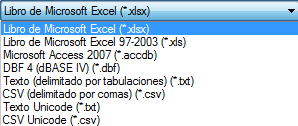
Las exportaciones de Access, DBF, texto, CSV y Unicode requieren que el motor de base de datos de Microsoft Access esté instalado en el equipo (forma parte de la instalación de Microsoft Office). Si tiene instalada la versión de 64 bits de Inventor, instale la versión de 64 bits de Microsoft Office para poder exportar estos archivos. Si la versión de 64 bits de Microsoft Office no está instalada, se mostrará el siguiente mensaje de error:
Cambios en la compatibilidad del sistema operativo (no disponible en Inventor LT)
Ahora, Inventor 2016 admite los sistemas operativos Windows 7 de 64 bits, Windows 8 y Windows 8.1. Inventor LT también admite Windows 7 de 32 bits.
Los productos de Inventor, excepto Inventor LT, ya no ofrecen soporte para sistemas operativos con procesadores de 32 bits.
Mejoras de seguridad para el Administrador de complementos (no disponible en Inventor LT)
Al cargar un complemento de un producto que no es de Autodesk, se muestra un nuevo cuadro de diálogo. Ahora se puede elegir permitir o bloquear la carga de un complemento. Esta configuración se conservará en sesiones posteriores. La configuración de Permitir/Bloquear se puede examinar y cambiar mediante el Administrador de complementos.
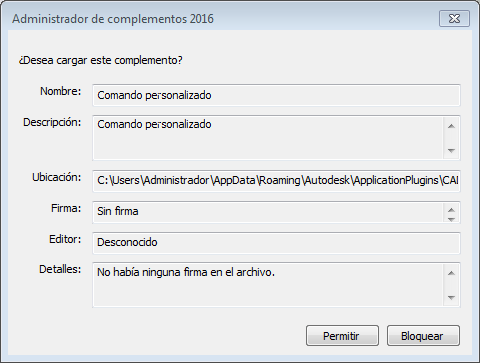
Los siguientes tres controles de seguridad están ahora disponibles en el cuadro de diálogo Administrador de complementos 2016:
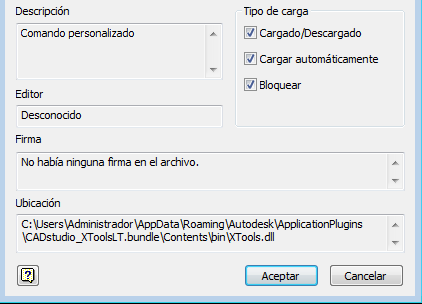
- Casilla de verificación Permitir/Bloquear del área Tipo de carga. Esta casilla está activada y se desactiva cuando Autodesk, Inc. aprueba el complemento.
- El cuadro de texto Firma muestra que el complemento está firmado y tiene certificados válidos.
- El cuadro de texto Editor muestra el complemento aprobado por Autodesk, Inc.
Soporte de representación mejorada en las presentaciones (no disponible en Inventor LT)
Utilice el nuevo cuadro de diálogo Representaciones para cambiar la vista de diseño actual y la asociatividad. Para acceder a este nuevo cuadro de diálogo, haga clic con el botón derecho en Nodo de explosión del navegador de modelos en una presentación y seleccione Representaciones.
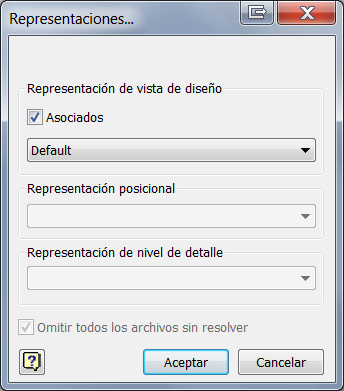
Nuevas opciones de menú de la barra de tareas disponibles para mosaico
Las opciones de menú Mosaico horizontal y Mosaico vertical solo se encontraban anteriormente en la cinta de opciones superior. Ahora dispone de un práctico acceso a estas opciones a través del menú de la barra de tareas que se encuentra en la esquina inferior izquierda del espacio de trabajo.

Incorporación de la selección de caras en ventana al utilizar las opciones Suprimir cara y Engrosar desfase
En estos comandos, se puede utilizar una ventana de selección para designar las caras de conexión de un conjunto de selecciones de cuerpo. Si se definen un cuerpo de superficie y un cuerpo sólido, no se podrán seleccionar las caras de ambos cuerpos al mismo tiempo. Tras realizar la selección inicial en un cuerpo, solo se podrán seleccionar más superficies del mismo cuerpo.
- Selección cruzada: realice la selección de derecha a izquierda. Todo lo que se encuentre completamente dentro del marco de selección se seleccionará.
- Selección en ventana: realice la selección de izquierda a derecha. Todo lo que se encuentre parcialmente dentro del marco de selección se seleccionará.
Uso de las teclas de acceso rápido para seleccionar otro
En las vistas de modelo, cuando selecciona un componente o un subensamblaje, puede utilizar el método abreviado Ctrl + A para seleccionar otro. Esta opción aparece en el acceso directo y la referencia de alias de comando en la ficha Teclado del cuadro de diálogo Personalizar, así como en la categoría Vista, donde se pueden personalizar.
Anclaje de los navegadores de Inventor en una aplicación o un borde de la ventana
Al trabajar con uno o varios monitores, puede desanclar y arrastrar cualquiera de los navegadores de Inventor. Esta operación se puede realizar con herramientas de modelado, iLogic (no disponible en Inventor LT), el navegador de Vault o aprendizaje (información). Los navegadores se asocian entre sí y con cualquier borde de aplicación de Inventor. Se asocian uno junto a otro o apilados.
Existe una opción contextual Siempre en la parte superior disponible para todos los exploradores desasociados. Las posiciones y las configuraciones de los navegadores se mantienen de una sesión a otra.
Uso de la tecla ESC para cancelar una operación
Pulse la tecla ESC para anular o cancelar una operación en curso. El tiempo necesario para cancelar una operación puede variar dependiendo de la operación o el conjunto de datos que se esté utilizando. Para operaciones con una vista preliminar realista, como las de vaciado o empalme, se puede interrumpir la vista preliminar.
Actualmente, no todas las operaciones se pueden interrumpir, y algunas no responden inmediatamente al pulsar la tecla ESC. Aparece un mensaje cuando finaliza la cancelación.
Copia de parámetros en parámetros de usuario
Al trabajar con parámetros, se puede copiar un parámetro existente, incluidos todos sus valores de configuración y valores múltiples, como un parámetro de usuario. Anteriormente, era necesario volver a crear e introducir manualmente cada valor.
Importación y exportación de la configuración de reglas externas de iLogic (no disponible en Inventor LT)
Ahora se puede importar o exportar la configuración de iLogic (como un archivo XML) para compartirlo con distintos usuarios y equipos. Tras la configuración, las carpetas asignadas de forma externa aparecen debajo del árbol de directorios de normas, y se actualizan inmediatamente al cambiar el contenido (subcarpetas y reglas). En el pasado, las rutas externas tenían que añadirse manualmente.
La configuración de reglas externas también se puede utilizar y asignar durante la creación de implantaciones.
Los formularios globales se pueden actualizar ahora a través de una opción contextual para reflejar el formulario más actualizado.
Nueva extensión de archivo SMT de importación y exportación disponible para archivos de Autodesk Shape Manager (ASM)
Autodesk ha introducido un nuevo tipo de archivo de importación y exportación asociado a los archivos ASM. Los archivos ASM se pueden importar y exportar ahora con la extensión de archivo SMT.
Mockup 360 está ahora disponible en la App Store de Inventor
Ahora se puede descargar Mockup 360 desde la App Store de Inventor. Mockup 360 ya no está disponible para la instalación a través del instalador de Inventor.
Actualice para permitir que el aspecto y el cuerpo de la pieza, operación o color de cara se transfieran a la nueva pieza desde la pieza derivada
Hay una nueva opción del componente Utilizar anulación de color del componente de origen disponible en los cuadros de diálogo Ensamblaje derivado, Pieza derivada, Crear pieza y Crear componentes. Cuando se selecciona esta casilla de verificación, se envían las anulaciones del aspecto y el cuerpo de la pieza, la operación o el color de cara aplicados a las caras de la pieza derivada en la nueva pieza. Si esta opción está desactivada, el aspecto se establece por defecto.
Cuadros de diálogo de ejemplo:
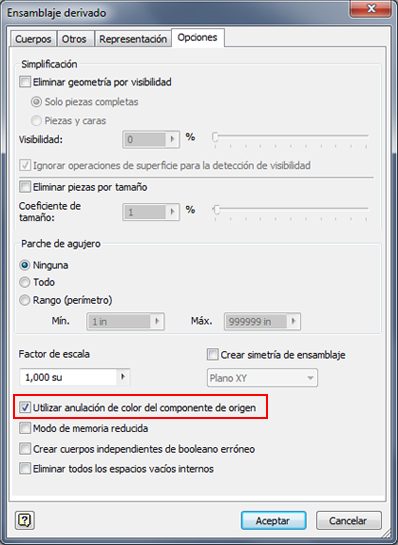
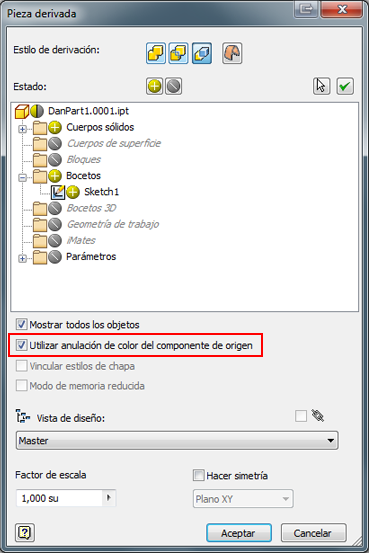
Un parámetro global se puede definir como valor por defecto en el cuadro de diálogo Utilizar anulación de color del componente de origen para que permanezcan activadas o desactivadas a lo largo de la sesión. Se puede acceder a esta casilla de verificación a través del cuadro de diálogo Opciones de la aplicación en Crear/derivar valor por defecto, en la ficha Herramientas de la cinta de opciones.
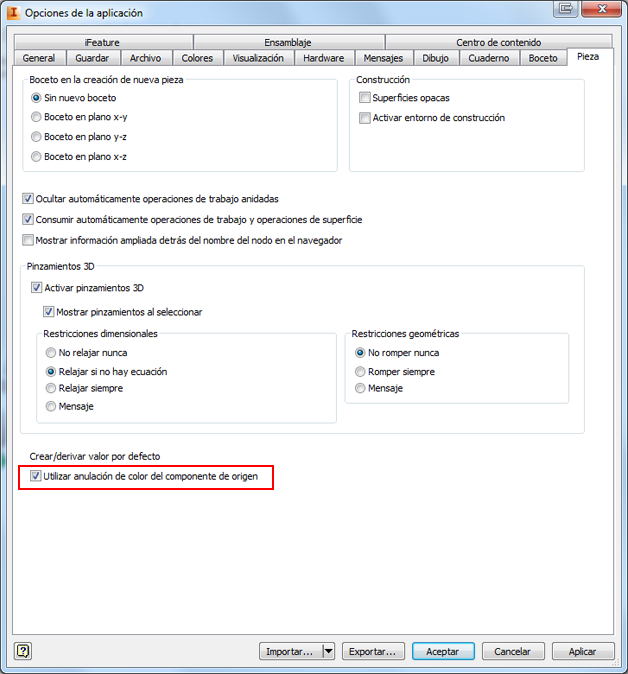
Mejoras de configuración de tubos y tuberías (no disponible en Inventor LT)
Ahora puede personalizar los nombres de archivo para los accesorios y rellenar números de pieza en la lista de piezas del entorno de dibujo. Anteriormente, solo podía cambiar el nombre de los elementos de conducto, pero ahora también puede actualizar los accesorios.
Actualiza las opciones del cuadro de diálogo en el entorno de tubos y tuberías:
Solicitar nombres de archivo de accesorio (insertar contenido como personalizado): si se selecciona esta opción, podrá personalizar el nombre de los accesorios en el cuadro de diálogo Nombres del archivo de conducción.
Activar la configuración de número de pieza: permite rellenar un número de pieza en la lista de piezas del entorno de dibujo. El número de pieza se actualiza en el archivo de pieza y, a continuación, llena la lista de piezas. Esta opción también permite utilizar el número de pieza en opciones de configuración del cuadro de diálogo Nombres del archivo de conducción.
Configuración de número de pieza: el campo Configuración de número de pieza se hace disponible mediante la selección de la casilla de verificación Activar la configuración de número de pieza en el cuadro de diálogo Configuración de tubos y tuberías. Hay nuevas opciones de este cuadro de diálogo, que son:
- Heredar del Centro de contenido: utiliza el nombre proporcionado por la biblioteca del Centro de contenido, como el nombre de archivo.
- Utilizar nombre de archivo: permite personalizar los nombres de archivo más adelante con la opción para rellenar la información en la lista de piezas del entorno de dibujo.
- Vacío: disponible en Inventor 2014. Si se selecciona, el nombre de archivo permanece vacío.